Fehler:
Dateianhänge (Tif, JPEG, JPG, o.ä.) lassen sich unter Outlook nicht mehr direkt öffnen, die Datei muss erst gespeichert werden und kann danach geöffnet werden.
Ursache:
Ein Fehler beim Erstellen von temp. Dateien im Outlook Temp Ordner
Fehlermeldungen:
Das System kann die angegebene Datei nicht finden.
Sie besitzen nicht das erforderliche Recht, um diesen Vorgang auszuführen.
Cannot create file: file name. Right-click the folder you want to create the file in and click Properties on the shortcut menu to check your permissions for the folder.
Die Datei „xxx.xxx“ kann nicht erstellt werden. Klicken Sie mit der rechten Maustaste auf den Ordner, in dem Sie die Datei erstellen möchten, und klicken Sie dann auf „Eigenschaften“, um Ihre Berechtigung für den Ordner zu überprüfen.
Fehlerbehebung:
Löschen des Outlook Temp File Ordners (OutlookSecureTempFolder)
Vorgang zur Fehlerbehebung:
Schritt 1: –> Start –> Ausführen –> regedit
(Registrierungs-Editor öffen)
Schritt 2: –> Bearbeiten –> Suchen –> „OutlookSecureTempFolder“ – Begriff suchen
Schritt 3: Folgender Pfad sollte gefunden werden:
HKEY_CURRENT_USERSoftwareMicrosoftOffice12.0OutlookSecurity
Je nach Office Version kann es Unterschiede bei den Zahlen geben!!
12.0 = Office 2007
11.0 = Office 2003
10.0 = Office 2002
9.0 = Office 2000
Schritt 4: Variable „OutlookSecureTempFolder“ anklicken und den Pfad zum Verzeichnis kopieren.
Sollte so in der Art lauten:
C:Dokumente und EinstellungenusernameLokale EinstellungenTemporary Internet FilesOLK7
Schritt 5: Registrierungseditor kann wieder geschlossen werden
Schritt 6: Datei-Explorer eingeben und in die Navigationsleiste den Pfad aus der Registrie einfügen.
Schritt 7: Alle Dateien markieren (STRG + A) und diese dauerhaft löschen.
Schritt 8: Danach Outlook öffen und versuchen, die Dateianhänge welche nicht funktioniert haben zu öffnen. Nun sollte das Problem behoben sein.
Betroffen können alle gängigen Dateianhänge wie z.B. .jpeg, .tif, .jpg und so weiter sein, jedoch habe ich dieses Problem gehäuft mit TIF Dateien feststellen können.
Warum das so ist, wissen wohl nur die Götter von Microsoft!
Tags:
- Outlook 2010 Anhang aus jpg wird jp_
- dateianlage outlook immer tif
- outlook datei aus anhang öffnen
- jpg dateien aus outlook öffnen
- jpg dateien werden im outlook nicht als Anhang angezeigt
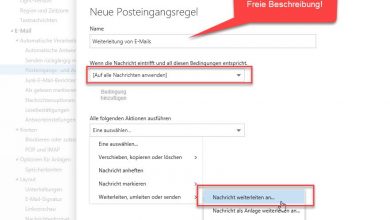
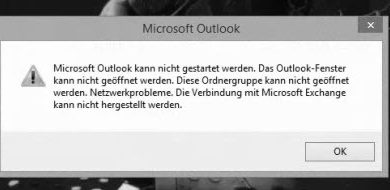
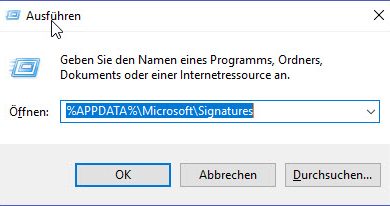
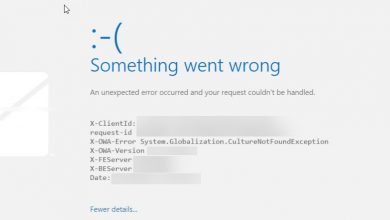
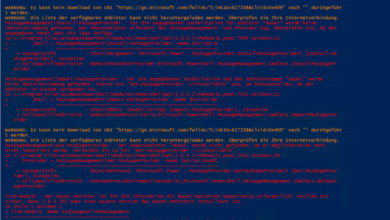
„Warum das so ist, wissen wohl nur die Götter von Microsoft!“
1. Wenn gleichnamige Dateien temporär erstellt werden fügt Windows eine maximal zweistellige Zahl in Klammern hinzu. Bei 99 ist Schluß und es erscheint eine oben genannte Fehlermeldung.
1. Der Ordner oder das Laufwerk ist vom System in der Größe beschränkt und es ist die Maximalgröße erreicht.
Wenn die Götter von Microsoft es wüßten, hätten sie es vieleicht abgestellt.
Hallo PE-HM,
also ich kann beide Faktoren mehr oder weniger wiederlegen.
Bei uns betifft das hin und wieder einmal die Faxe, welche jedoch eine einmalige ID bekommen. Tritt der Fehler ein, können aber auch weitere Anhänge z.B. Excel Files nicht mehr geöffnet werden.
Zu 2 – Wenn das System nicht selbst einen Riegel davor schiebt, ich habe es zumindest nicht getan. Festplatten sind ebenso nicht voll gelaufen.
Bei der Fehlerbehebung wird hier die Registy nur zur Information geöffnet. Keine Angst. Es geht bloß darum, Ort und Namen des Ordners mit den von Outlook zwischengespeicherten Dateien zu finden (»den Pfad zum Verzeichnis … in die Zwischenablage! … kopieren«), um den Ordner dann einfach zu leeren. Bei mir lagerten dort rund 3500 Dateien, meist Bilder, entsprechend alt und überflüssig, 1,5 GByte. Sie lagen in C:\Users\Fritz\AppData\Local\Microsoft\Windows\Temporary Internet Files\OLKE698\ . Nach dem Löschen konnte Outlook die zuvor geblockten Bilder öffnen. Alte Anhänge ließen sich weiterhin öffnen, Outlook kopiert sie sich einfach frisch in den Ordner. Also auch da keine Angst! (Um den Pfadnamen zwischenzuspeichern, muss man nur so tun, als wolle man den Registry-Eintrag ändern. Er markiert sich dann und kann mit dem üblichen Strg+C herauskopiert werden. – Danke!